Bagaimana Cara Menggunakan Kode Android untuk Mengaktifkan USB Debugging?
Setelah mengaktifkan mode debugging USB pada ponsel Android , pemilik ponsel Android akan dapat menggunakan perangkat sepenuhnya saat menghubungkan ke komputer. Misalnya, Anda dapat mengelola data privasi seperti kontak, pesan, log panggilan, dll. yang disimpan di Android dengan perangkat lunak pihak ketiga di komputer. Berikut adalah panduan yang memberi tahu Anda cara mengaktifkan USB debugging di antarmuka "Pengaturan" di telepon. Namun jika Anda gagal melakukannya, kami akan membagikan cara teknisnya kepada Anda - menggunakan kode Android untuk mengaktifkan USB debugging di ponsel Android Anda.
Pertama, mari kita lihat analisis kode USB debugging. Dalam kode sumber daya " paket/apps/Settings/src/com/android /settings/DevelopmentSettings.java ", Anda dapat menemukan kode yang terkait dengan USB Debugging:

Dalam file ini, ia akan menyimpan nilai-nilai dalam database Pengaturan sesuai dengan pengaturan pengguna. Di tempat lain dalam pengaturan, tindakan yang sesuai akan dilakukan sesuai dengan perubahan nilai yang dinamis.
Setelah mencari, nilai dalam " frameworks/base/services/java/com/android/server/NotificationManagerService.java " digunakan untuk menilai apakah notifikasi harus ditampilkan di bilah status. Kodenya seperti di bawah ini:
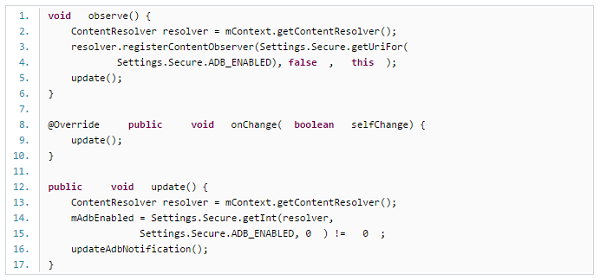
Dengan analisis kode, kita dapat mengaktifkan USB debugging secara otomatis dengan mengandalkan program.

Setelah menyelesaikan langkah-langkah di atas, Anda masih belum bisa mengaktifkan USB debugging. Dengan Logcat, Anda dapat menemukan bahwa kode yang tertulis di dalamnya masih tidak memiliki hak untuk mengaktifkan USB debugging, karena " android.permission.WRITE_SECURE_SETTINGS " melarang program umum untuk bekerja, dan harus ada tanda tangan sistem atau dimasukkan ke dalam direktori /system/app.
Anda dapat menambahkan dua izin di " Android Manifest.xml " seperti berikut:

Setelah memasukkan kode program Java di direktori /system/app dan menambahkan izin 0644 di .apk, Anda dapat me-restart ponsel Anda. Sekarang, USB debugging diaktifkan secara otomatis.
Artikel Terkait:
